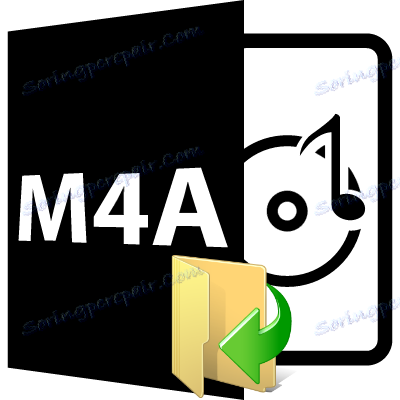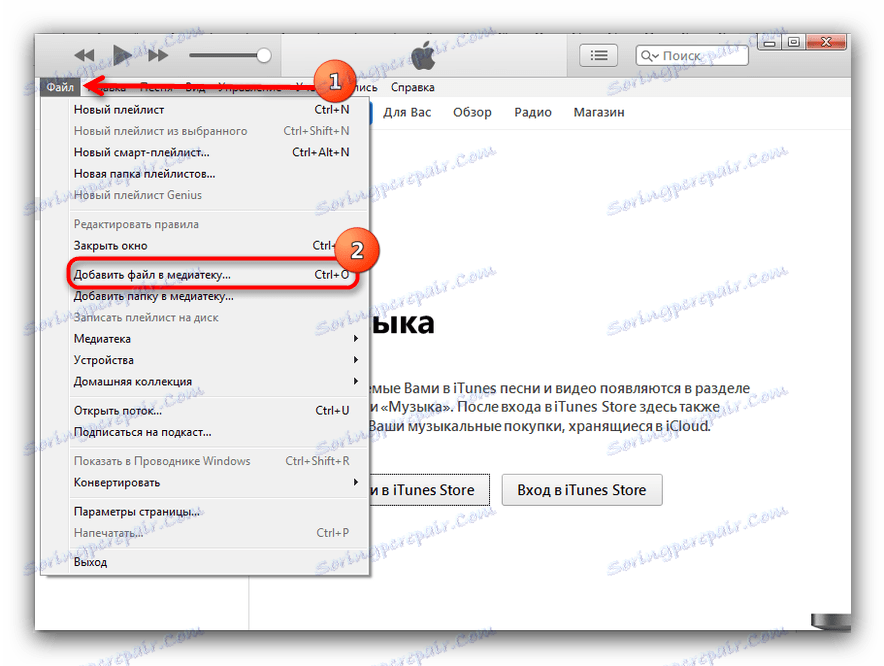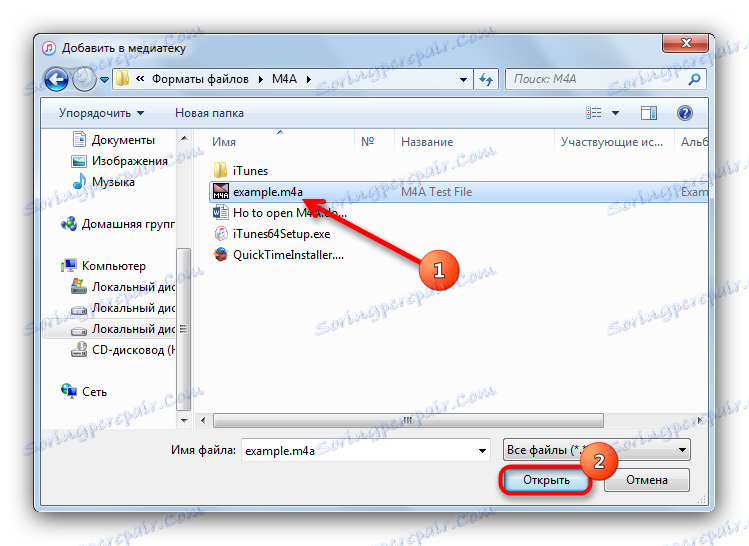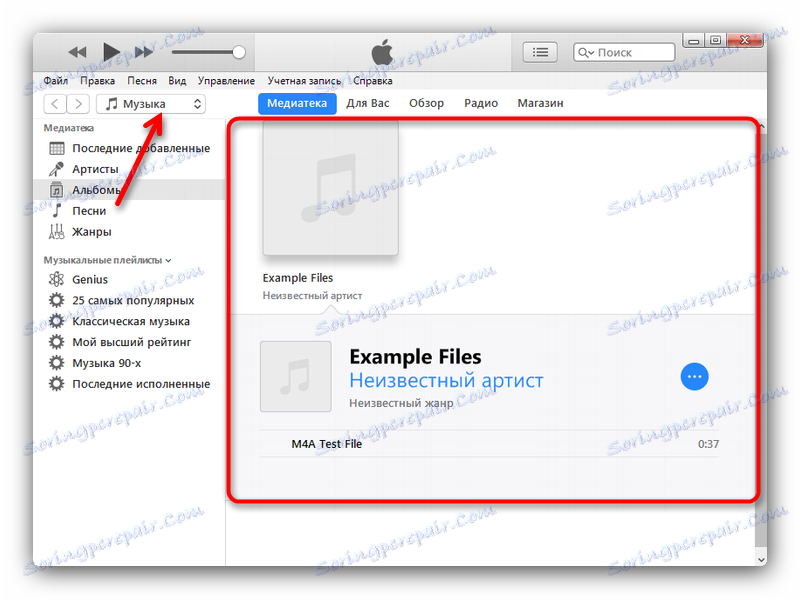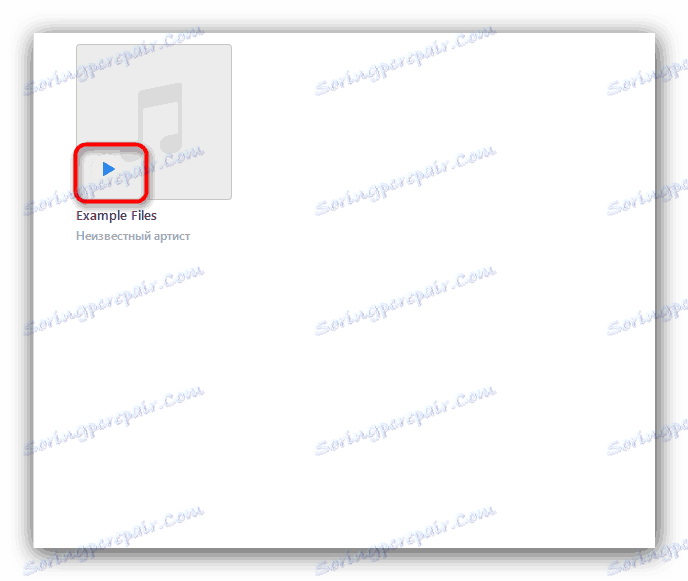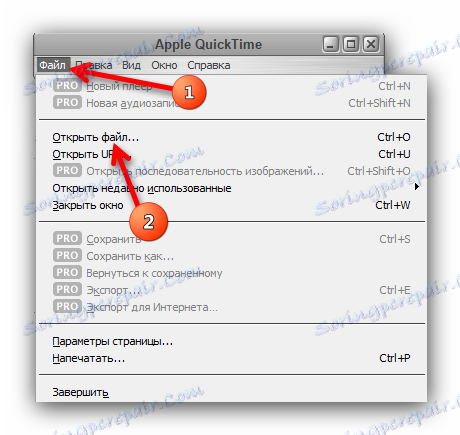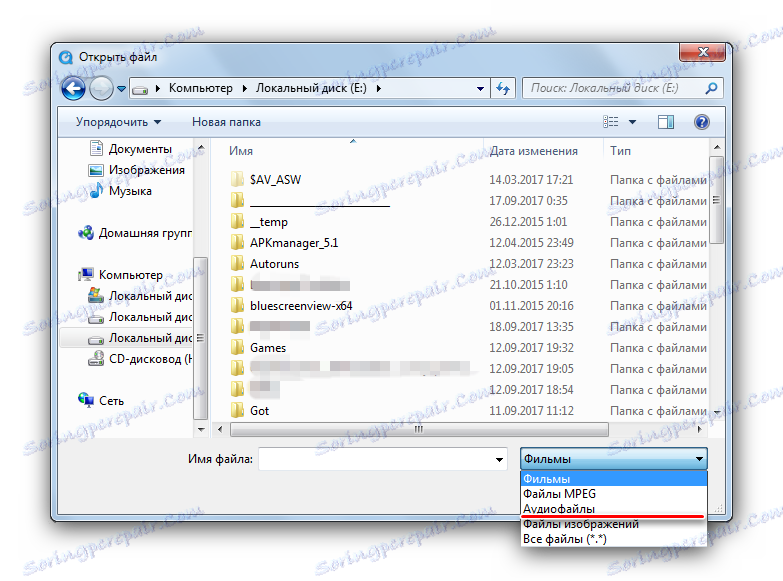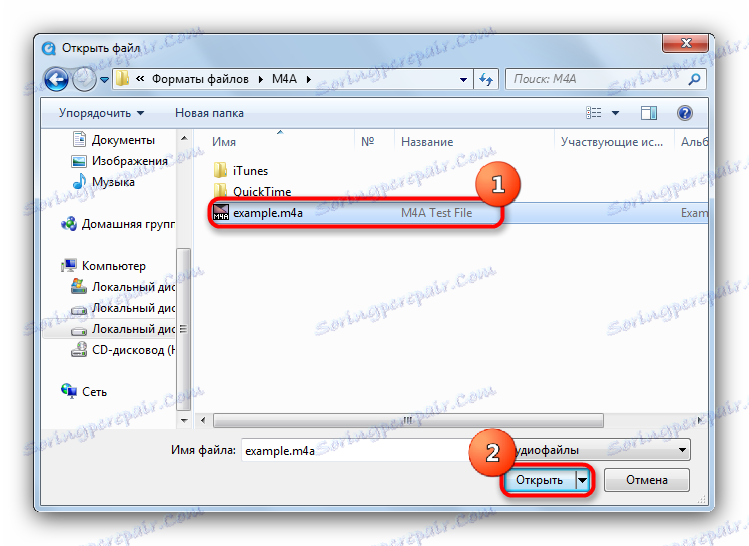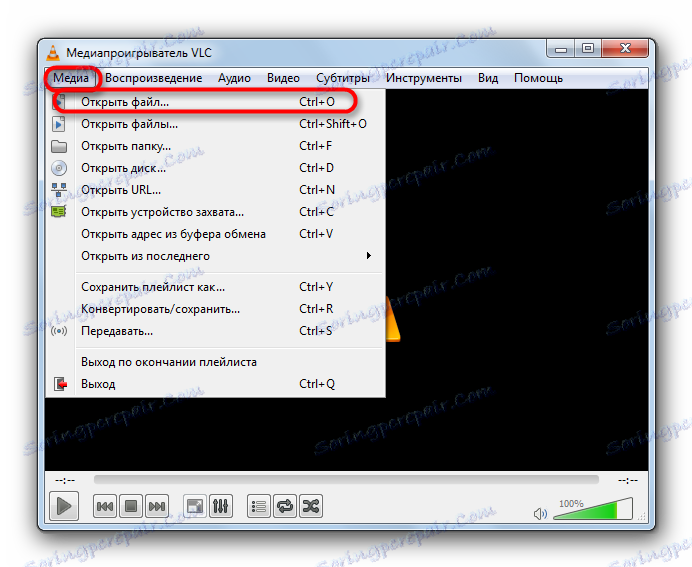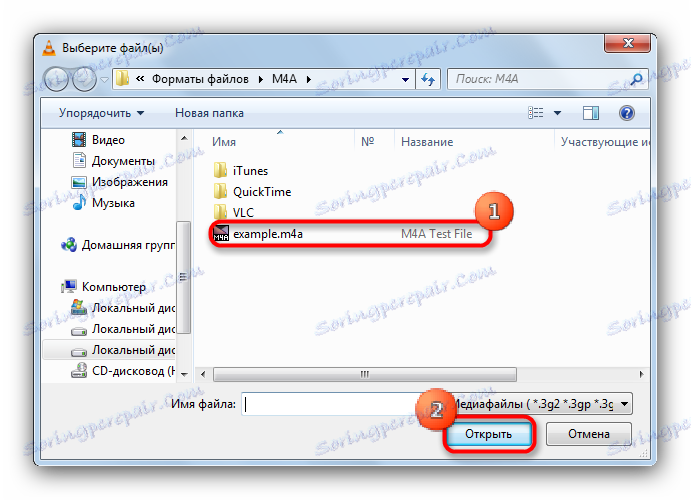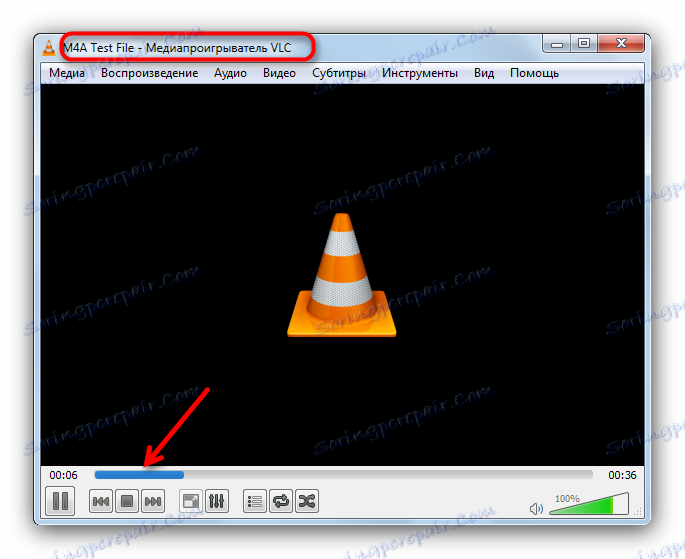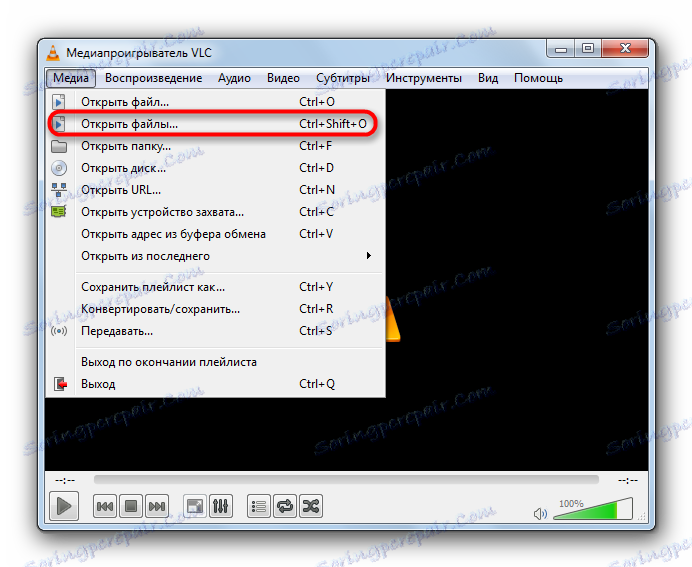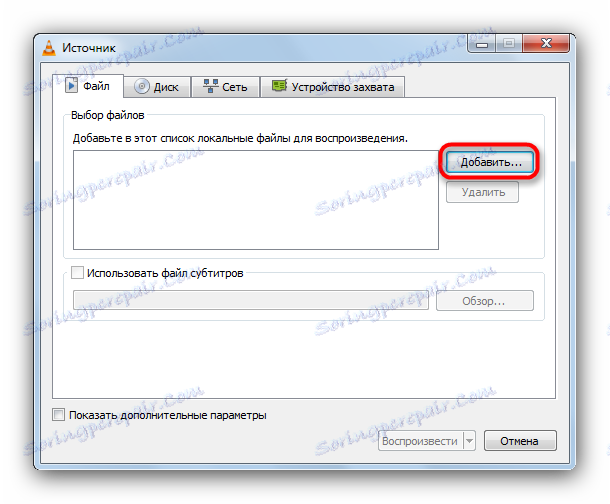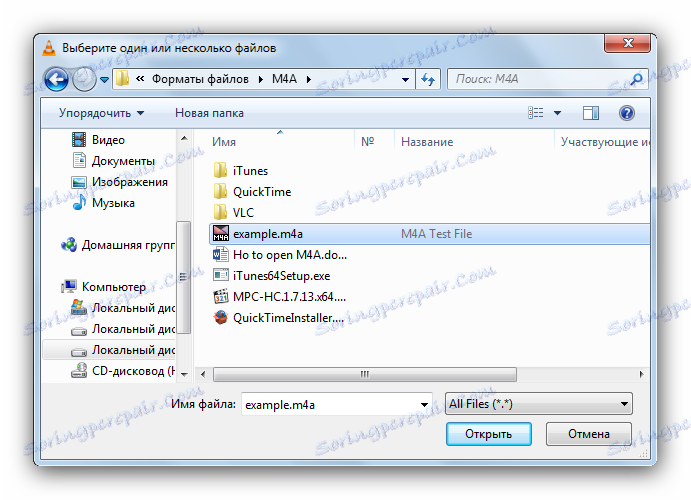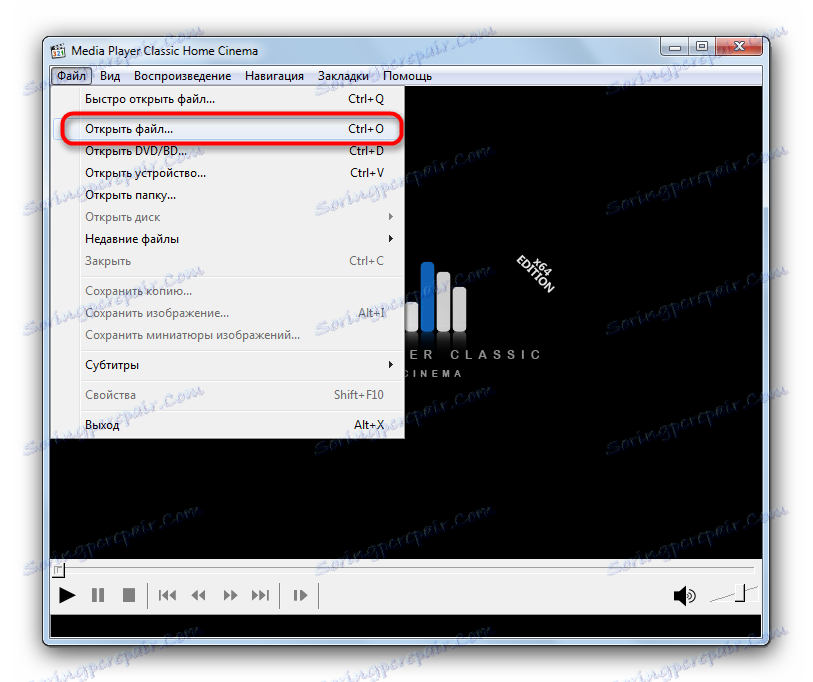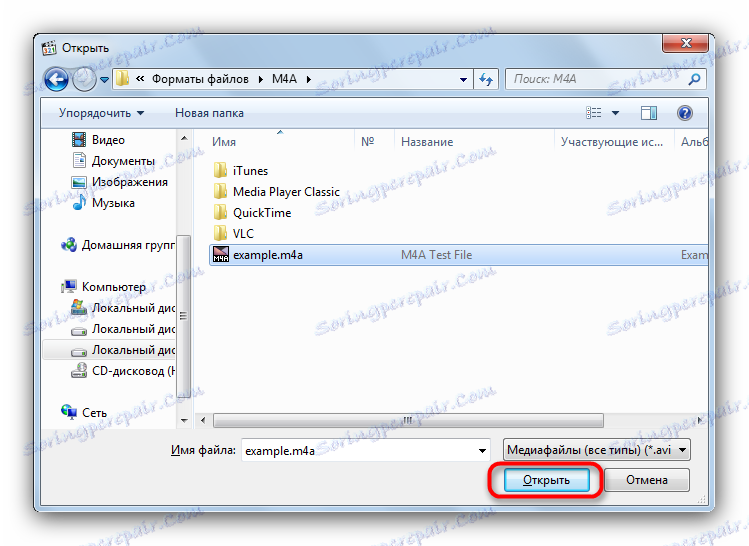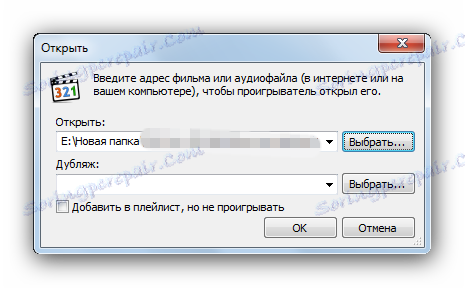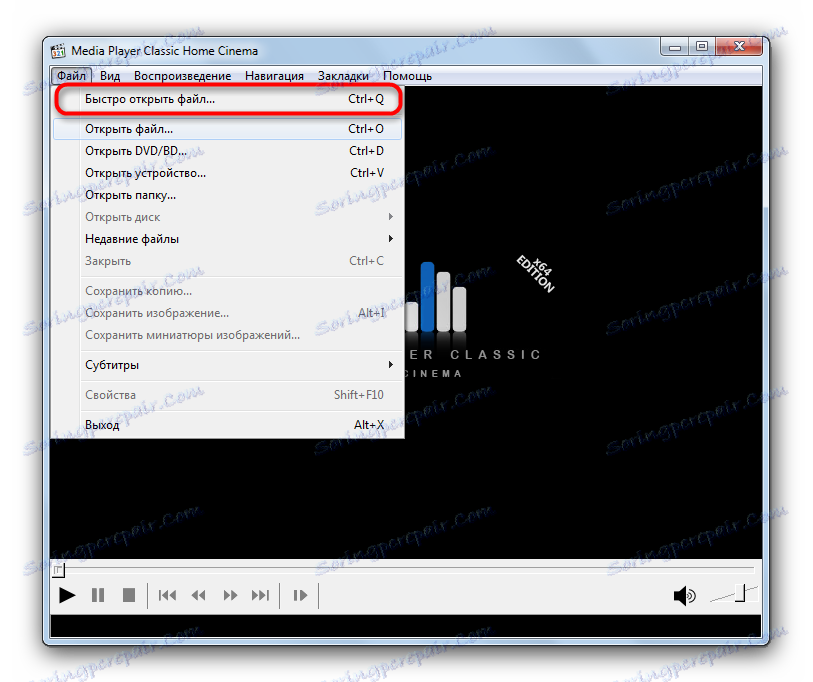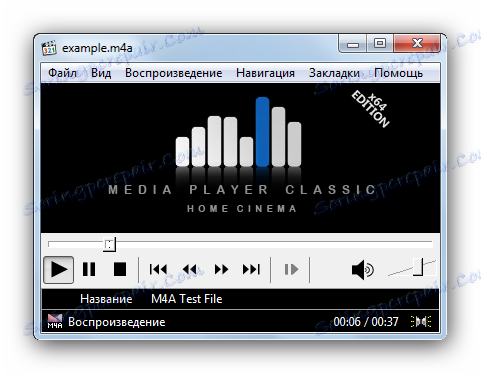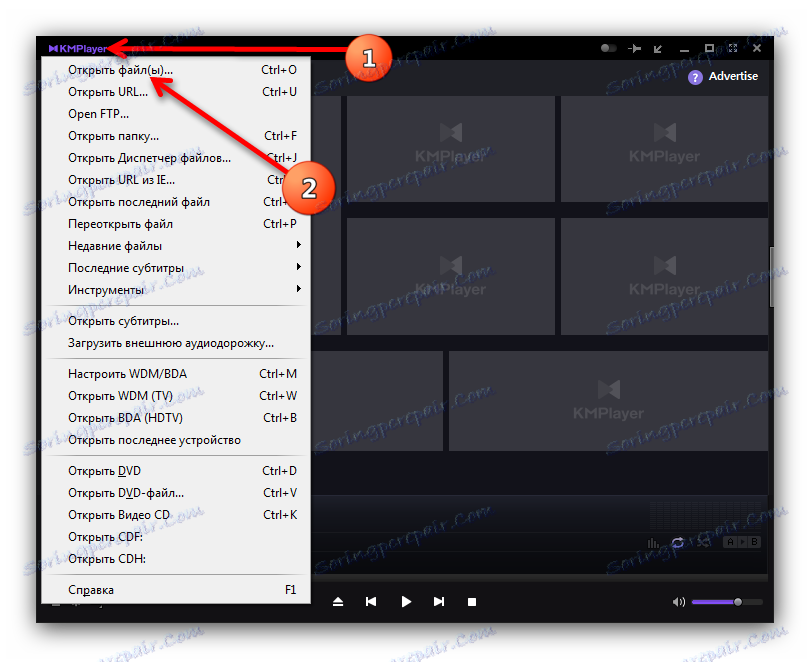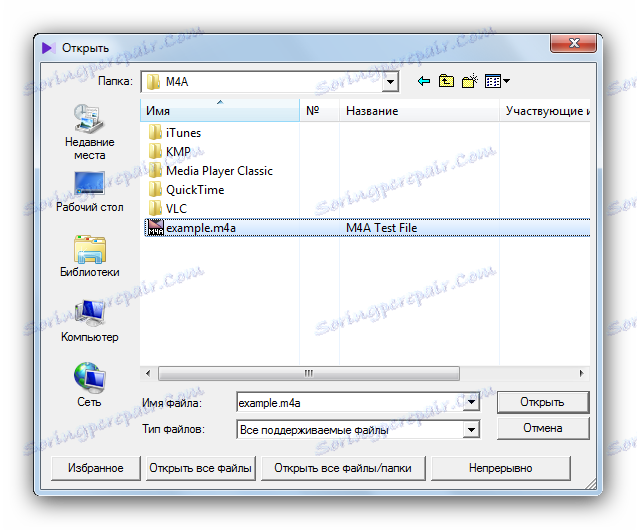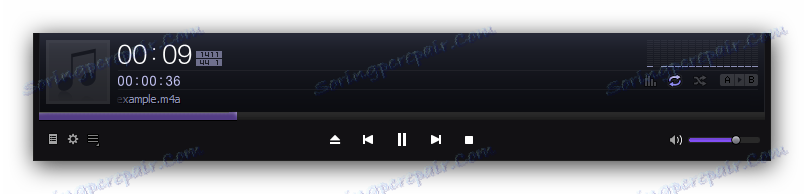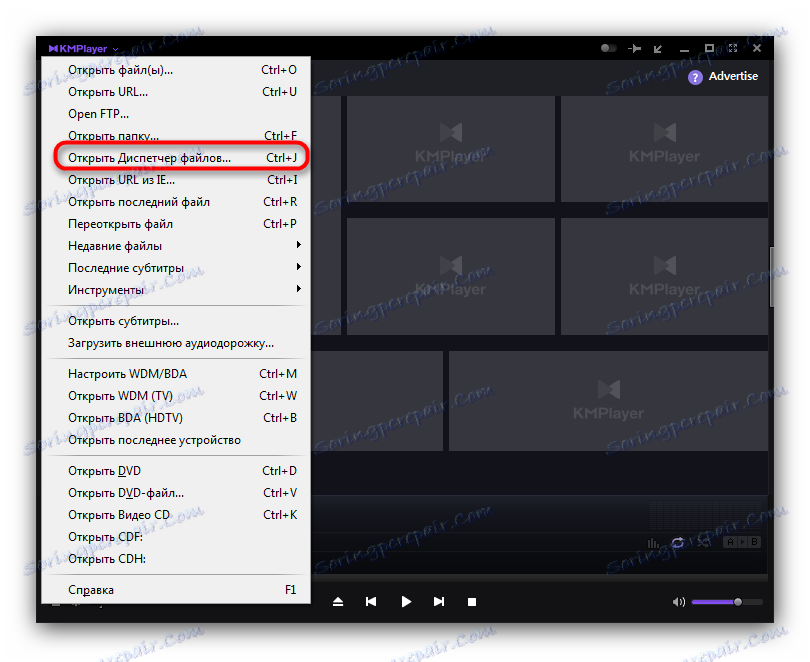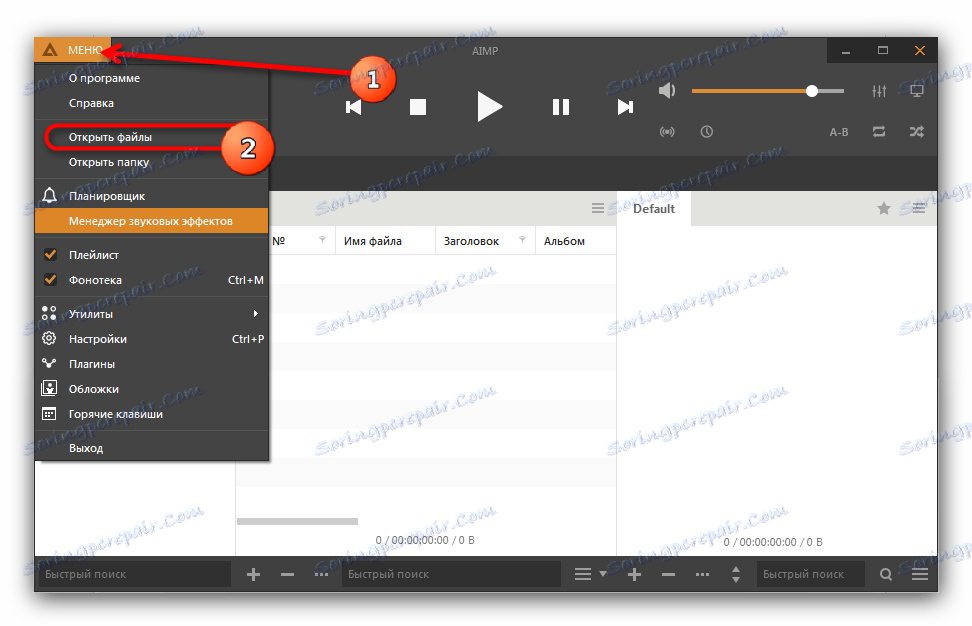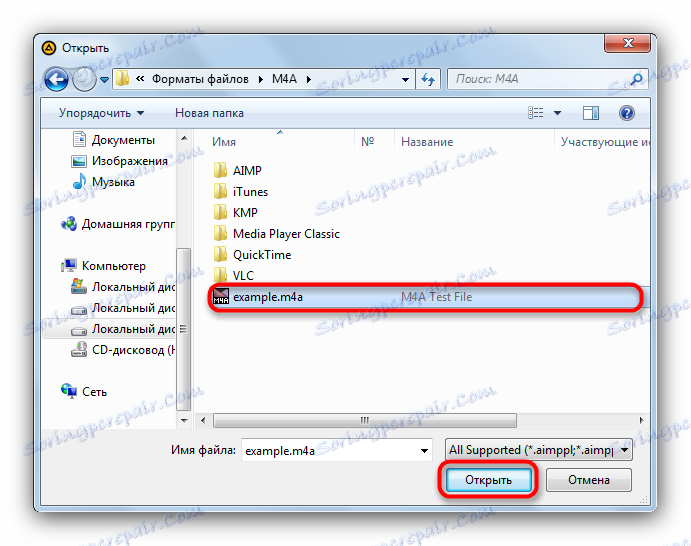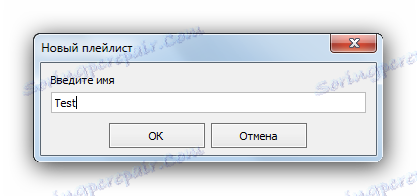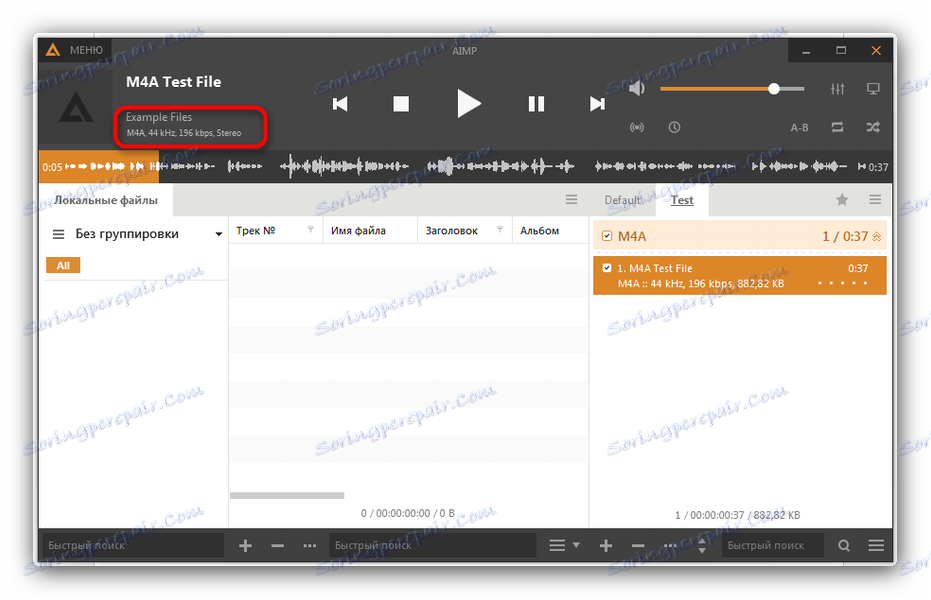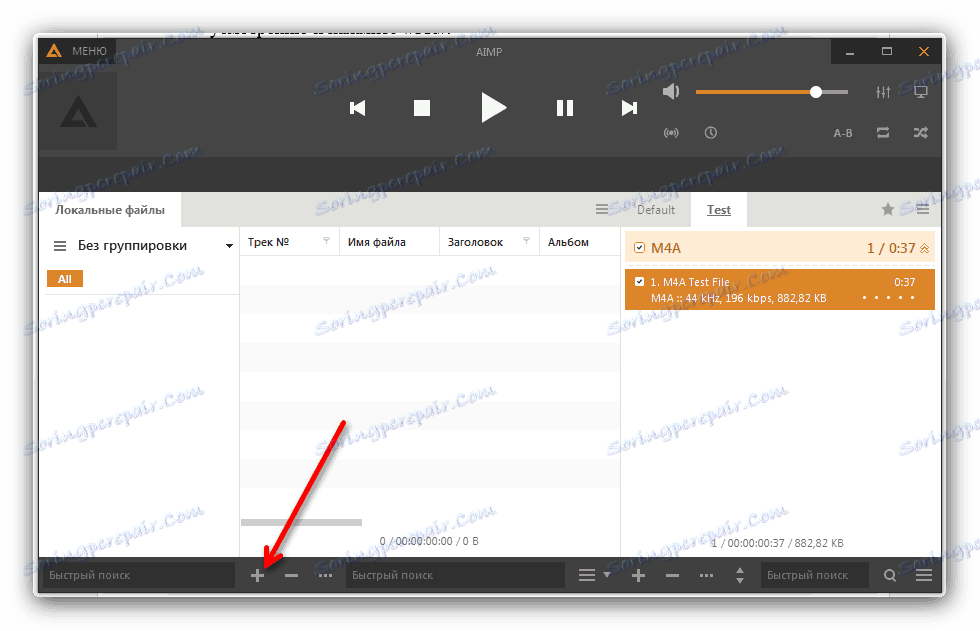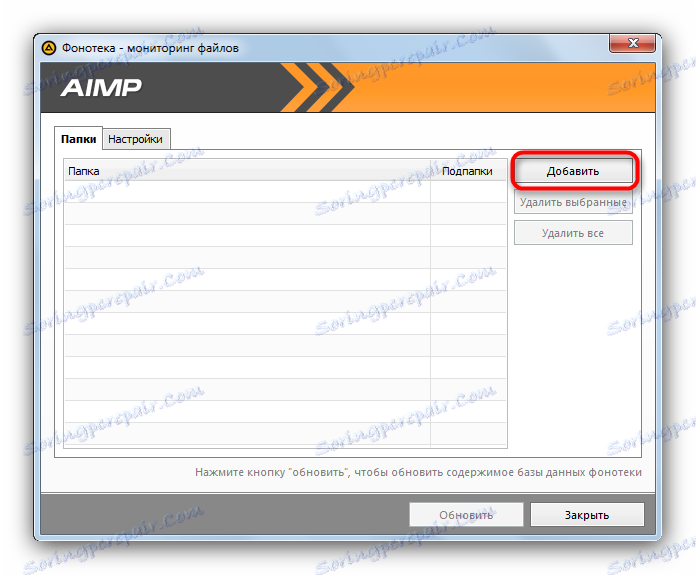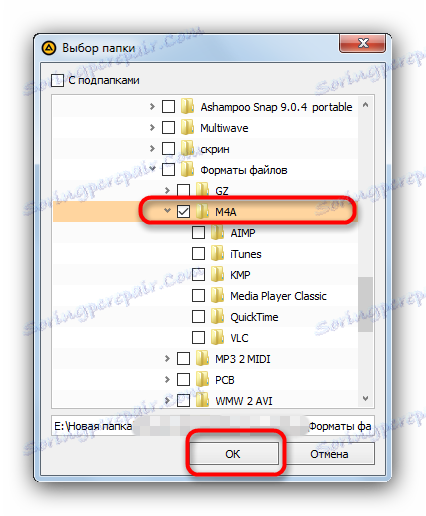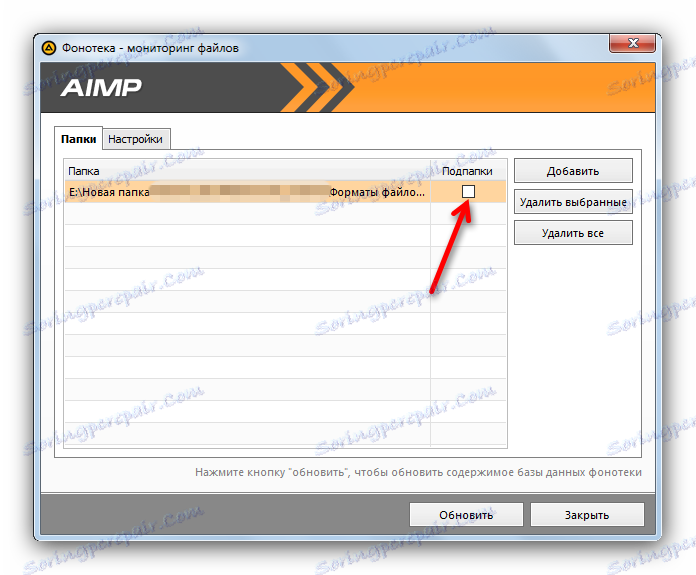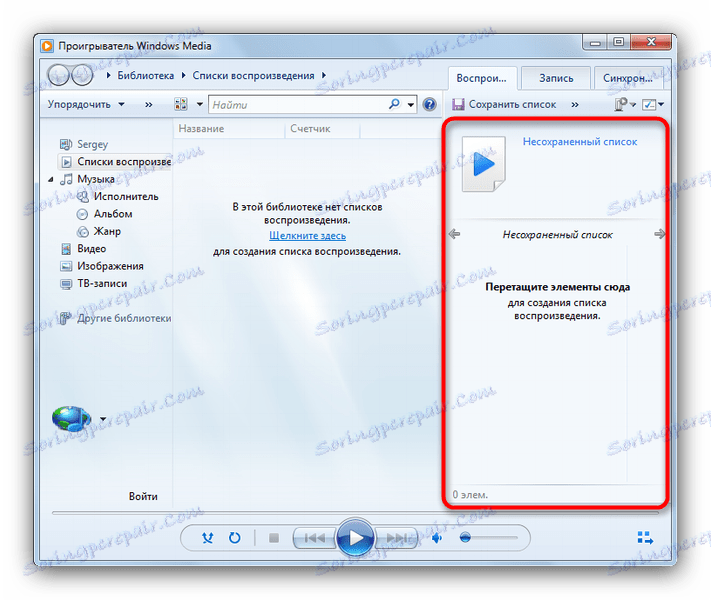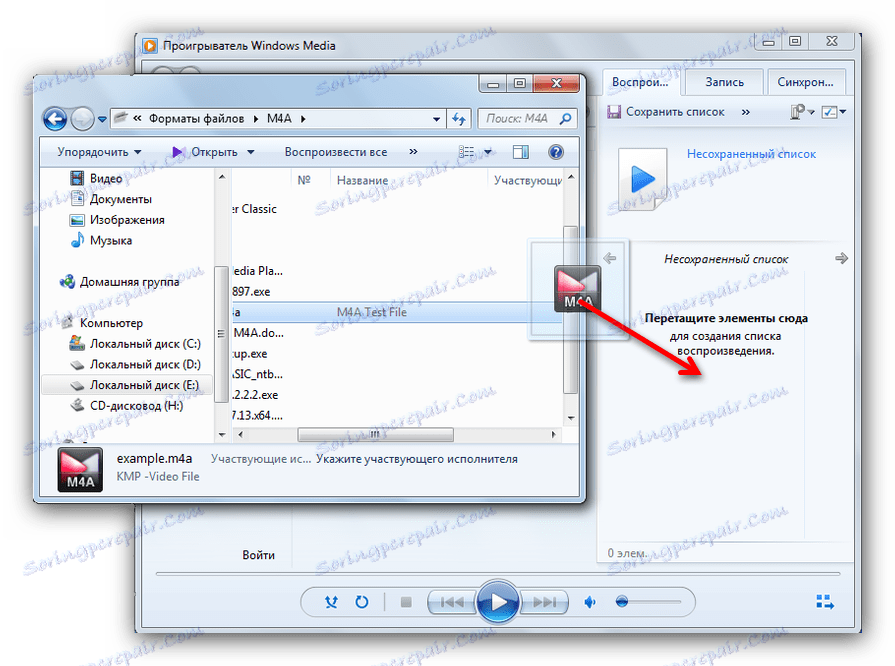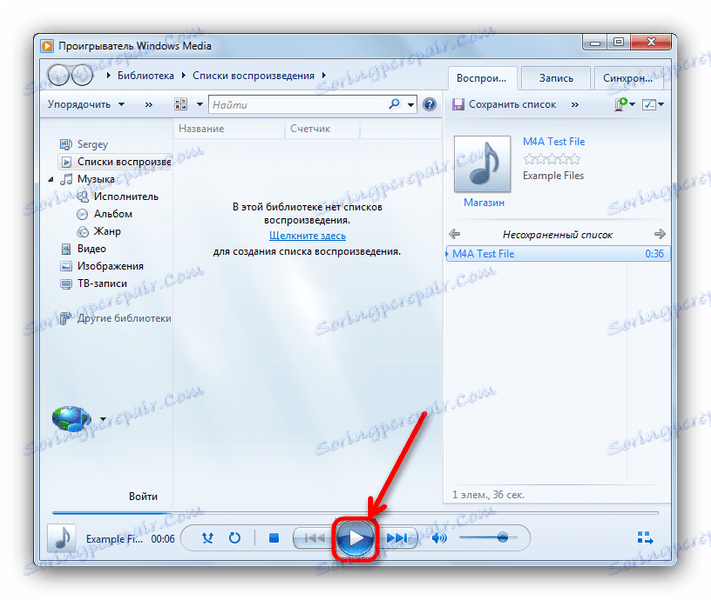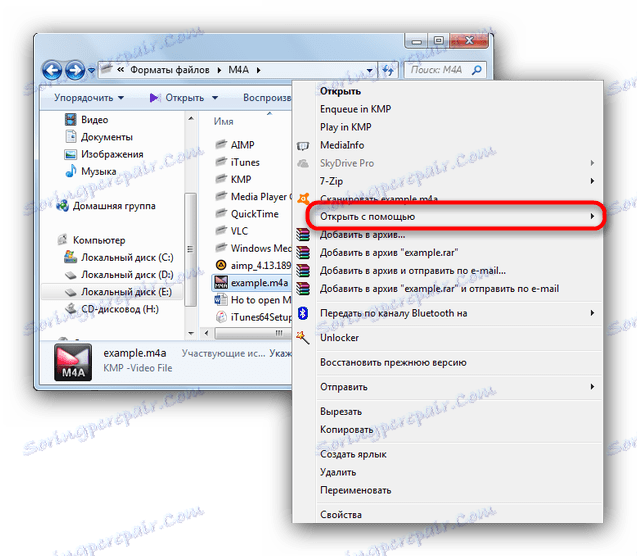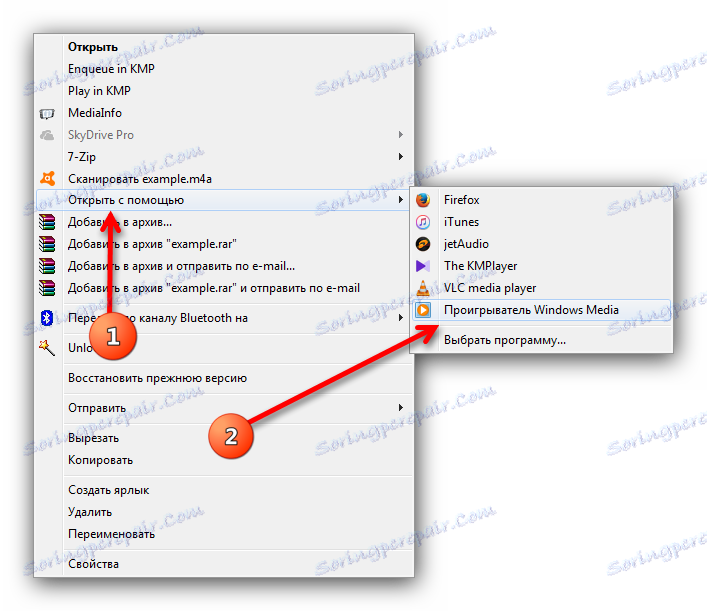Otwórz format M4A
M4A to jeden z wielu formatów multimedialnych korporacji Apple. Plik z tym rozszerzeniem to ulepszona wersja MP3. W iTunes można kupować muzykę, z reguły używa dokładnie rekordów M4A.
Spis treści
Jak otworzyć M4A
Mimo że ten format jest przeznaczony głównie dla urządzeń ekosystemu Apple, można go również znaleźć w systemie Windows. Będąc w istocie muzyką, nagraną w pojemniku MPEG-4, taki plik audio otwiera się idealnie w różnych odtwarzaczach multimedialnych. Które z nich są odpowiednie do tego celu, przeczytaj poniżej.
Czytaj także: Otwórz pliki audio w formacie M4B
Metoda 1: iTunes
Ponieważ rekordy M4A są zaprojektowane specjalnie dla obsługa Aityuns , logiczne będzie otwieranie ich w tym programie.
- Uruchom aplikację i przejdź do menu "Plik" - "Dodaj plik do biblioteki ..." .
![Dodaj plik do biblioteki iTunes]()
Możesz także użyć klawiszy Ctrl + O. - W otwartym oknie "Eksploratora" przejdź do katalogu, w którym znajduje się żądany utwór, zaznacz go i kliknij "Otwórz" .
![Biblioteka ITunes]()
- Aplikacja rozpozna go jako muzykę i doda go do odpowiedniej sekcji "Biblioteki mediów" i wyświetli się na jej obszarze.
![Otwórz plik w bibliotece iTunes]()
Stąd możesz zobaczyć wykonawcę, album i czas trwania pliku audio, oczywiście, klikając na odpowiedni przycisk.![Odtwórz plik z biblioteki iTunes]()
"Tuńczyk", jak to pieszczotliwie nazywają użytkownicy, jest z jednej strony cholernie wygodny, z drugiej strony - nie jest łatwo przyzwyczaić się do tego, zwłaszcza, jeśli wcześniej nie korzystałeś z produktów Apple. Nie na korzyść iTunes i dużej ilości miejsca na program.
Metoda 2: Quick Time Player
Główny Odtwarzacz Apple , oczywiście, również poradzić sobie z otwarciem M4A.
- Uruchom odtwarzacz QuikTime (zwróć uwagę, że program otwiera się w małym panelu) i użyj menu "Plik" , w którym wybierasz "Otwórz plik ..." .
![Otwórz plik w programie QuickTime Player]()
Tradycyjnie Ctrl + O będzie alternatywą. - Aby program poprawnie rozpoznał wymagany format, wybierz "Pliki audio" w dodanym oknie dodawania do kategorii.
![Wybierz kategorię Pliki audio w odtwarzaczu QuickTime]()
Następnie przejdź do folderu, w którym znajduje się M4A, wybierz go i kliknij "Otwórz" .![Wybierz żądany plik w programie QuickTime Player]()
- Aby posłuchać nagrania, kliknij przycisk odtwarzania znajdujący się na środku interfejsu odtwarzacza.
![Zacznij odtwarzać plik w programie QuickTime Player]()
Program jest dość prosty, ale istnieją pewne kontrowersyjne punkty w jego użyciu. Na przykład projekt wygląda na nieco przestarzały, a otwarcie oddzielnego interfejsu dla każdego dźwięku nie spodoba się każdemu. Reszta to wygodne rozwiązanie.
Metoda 3: VLC Media Player
Zbyt popularna platforma wieloplatformowa Odtwarzacz VLC słynie z dużej liczby obsługiwanych formatów. Należą do nich M4A.
- Uruchom aplikację. Wybierz "Media" - "Otwórz pliki" .
![Otwórz plik w VLC]()
Ctrl + O działa również. - W interfejsie wyboru plików znajdź wpis, którego chcesz posłuchać, zaznacz go i kliknij "Otwórz" .
![Otwórz pojedynczy plik w VLC]()
- Wybrane nagranie rozpoczyna się natychmiast.
![Odtwarzanie pliku w VLC]()
Istnieje jeszcze jedna możliwość otwarcia za pośrednictwem sieci VLAN - zadziała, jeśli masz kilka rekordów audio w M4A.
- Tym razem wybierz pozycję "Otwórz pliki ..." lub użyj kombinacji Ctrl + Shift + O.
![Alternatywny sposób otwierania plików za pomocą VLC]()
- Pojawi się okno źródeł, w którym należy nacisnąć przycisk "Dodaj" .
![Okno do dodawania źródeł VLC]()
- W "Explorerze" wybierz wpisy, które chcesz zagrać, i kliknij "Otwórz" .
![Eksplorator plików dla VLC]()
- Wybrane ścieżki zostaną dodane do okna "Źródła" . Aby ich odsłuchać, kliknij przycisk "Odtwórz" .
![Dodano źródła VLC]()
VLC Player jest popularny nie tylko ze względu na wszystkożerność - wielu docenia jego funkcjonalność. Jednak nawet diamenty mają wady - na przykład VLS nie jest dobrym przyjacielem z zapisami chronionymi przez DRM.
Metoda 4: Media Player Classic
Kolejny popularny odtwarzacz multimedialny dla systemu Windows , który może pracować z formatem M4A.
- Po uruchomieniu odtwarzacza wybierz "Plik" - "Otwórz plik" . Możesz również nacisnąć Ctrl + O.
![Pierwszy sposób otwierania pliku w Media Player Classic]()
- W pojawiającym się oknie naprzeciwko pozycji "Otwórz ..." znajduje się przycisk "Wybierz" . Kliknij go.
![Okno do dodawania pliku Media Player Classic]()
- Dostaniesz się do już znanej opcji wyboru utworu do odtwarzania przez "Explorer" . Twoje działania są proste - wybierz wszystko, co konieczne i kliknij "Otwórz" .
![Plik w Media Player Classic Explorer]()
- Wracając do interfejsu dodatku, kliknij "OK" .
![Interfejs do dodawania pliku z już załadowanym programem Media Player Classic]()
Rozpocznie się nagrywanie.
Inny sposób odtwarzania nagrań audio za pośrednictwem MHC nadaje się do jednorazowego użytku.
- Tym razem naciśnij Ctrl + Q lub użyj menu Plik, aby szybko otworzyć plik .
![Otwórz plik w Media Player Classic]()
- Wybierz katalog z wpisem w formacie M4A, kliknij plik i kliknij "Otwórz" , podobnie jak w pierwszej metodzie.
- Ścieżka zostanie uruchomiona.
![Odtwarzanie pliku Media Player Classic]()
Media Player Classic ma wiele zalet i kilka wad. Jednak zgodnie z najnowszymi danymi deweloper wkrótce przestanie wspierać tego gracza. Koneserzy oczywiście nie zatrzymają się, ale użytkownicy, którzy wolą najnowsze oprogramowanie, mogą odpierać.
Metoda 5: KMPlayer
Znany ze swoich ogromnych możliwości Odtwarzacz audio KMPlayer obsługuje również format M4A.
- Po uruchomieniu aplikacji kliknij lewym przyciskiem myszy "KMPlayer" w lewym górnym rogu i wybierz "Otwórz plik (i) ..." z menu.
![Główne menu KMP Player]()
- Za pomocą wbudowanego menedżera plików przejdź do żądanego katalogu i otwórz plik M4A.
![Plik we wbudowanym eksploratorze KMP Player]()
- Rozpocznie się odtwarzanie.
![Odtwarzanie pliku w KMP Player]()
Możesz także po prostu przeciągnąć żądany dźwięk do okna KMPler. 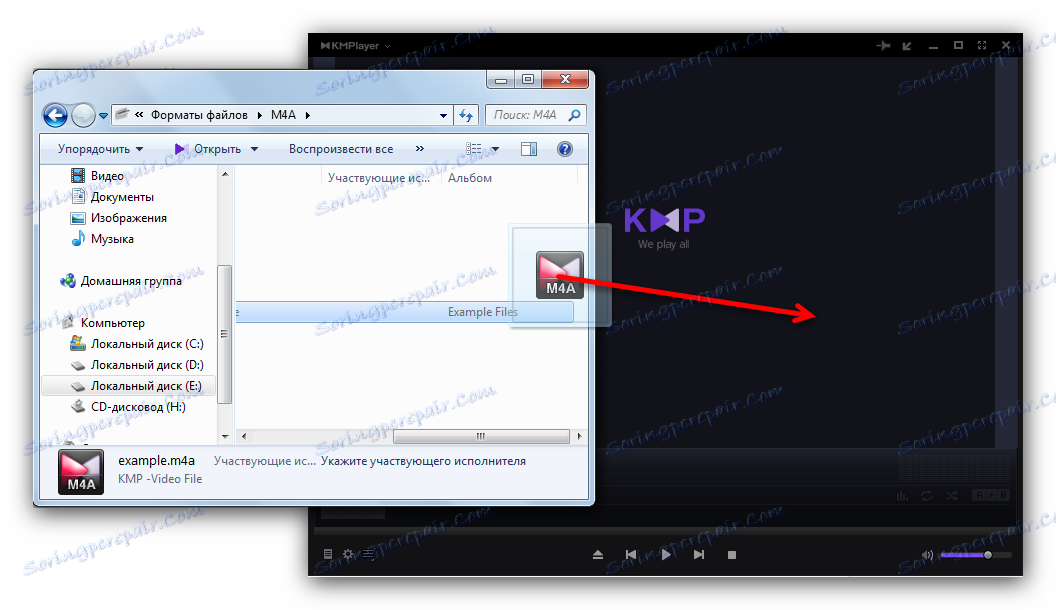
Bardziej nieporęczny sposób na umieszczenie utworów w odtwarzaniu wymaga użycia wbudowanego programu "Menedżer plików" .
- W głównym menu aplikacji wybierz "Otwórz menedżera plików" lub naciśnij Ctrl + J.
![Otwórz Menedżera plików odtwarzacza KMP]()
- W wyświetlonym oknie przejdź do katalogu ze ścieżką i wybierz go, klikając lewym przyciskiem myszy.
![Wybór KMP Player w menedżerze plików]()
Ścieżka zostanie odtworzona.
Pomimo szerokich możliwości, KMPlayer stracił znaczną część odbiorców po wątpliwej decyzji deweloperów o dodaniu do niej reklam. Zwróć uwagę na ten fakt, używając najnowszych wersji tego odtwarzacza.
Metoda 6: AIMP
To gracz z rosyjskiego programisty obsługuje również format M4A.
- Otwórz odtwarzacz. Klikając "Menu" , wybierz "Otwórz pliki ..." .
![Otwórz menu i otwórz pliki w AIMP]()
- Po wyświetleniu okna "Eksplorator" postępuj zgodnie ze znanym algorytmem - przejdź do żądanego folderu, znajdź w nim wpis, zaznacz go i kliknij "Otwórz" .
![Znajdź plik w Eksploratorze AIMP]()
- Pojawi się nowe okno listy odtwarzania. Nazwij go według własnego uznania i kliknij "OK" .
![Tworzenie listy odtwarzania AIMP]()
- Rozpocznie się odtwarzanie dźwięku. Pamiętaj, że AIMS może wyświetlać właściwości odtwarzanego pliku.
![Odtwarzanie w AIMP]()
Istnieje inny sposób dodawania ścieżek do odtwarzania. Ta opcja dodaje cały folder - przydatne, gdy chcesz posłuchać albumu ulubionego wykonawcy, pobranego w formacie M4A.
- Kliknij przycisk plusa w dolnej części okna gracza.
![Przycisk, aby dodać folder AIMP]()
- Pojawi się interfejs do ładowania katalogu do biblioteki. Kliknij Dodaj .
![Okno do dodawania folderów AIMP]()
- Wybierz żądany folder w drzewie, zaznacz go i kliknij "OK" .
![Dodaj folder do AIMP]()
- Wybrany folder pojawi się w interfejsie biblioteki. Możesz odtwarzać oba pliki w tym folderze oraz w podfolderach, zaznaczając odpowiedni element.
![Znacznik wyboru na podfolderach AIMP]()
AIMP - dobry i wielofunkcyjny odtwarzacz, ale wygoda programistów poświęciła funkcjonalność: okno robocze programu można rozszerzyć do pełnego ekranu lub zrolować na tacę i bardzo nietypowe. Mimo to wielu użytkowników jest gotowych to znieść.
Metoda 7: Windows Media Player
Wbudowany system operacyjny firmy Microsoft odtwarzacz multimedialny Rozpoznaje również pliki z rozszerzeniem M4A i jest w stanie je odtworzyć.
- Otwórz Windows Media Player. Kliknij kartę "Odtwarzanie" , aby otworzyć obszar tworzenia listy odtwarzania zaznaczony na zrzucie ekranu.
![Obszar tworzenia listy odtwarzania programu Windows Media Player]()
- Otwórz Eksploratora i przejdź do katalogu z plikami file / M4A.
![Explorer z plikami Windows Media Player]()
- Przeciągnij żądany plik z folderu do zaznaczonego obszaru Windows Media.
![Przeciągnij i upuść plik Windows Media Player]()
- Następnie naciśnij przycisk odtwarzania na środku jednostki kontrolnej gracza, po czym rozpocznie się odtwarzanie ścieżki.
![Rozpocznij odtwarzanie w programie Windows Media Player]()
Alternatywnym sposobem otwarcia pliku z rozszerzeniem M4A w Windows Media jest użycie menu kontekstowego.
- Wywołaj menu kontekstowe, klikając prawym przyciskiem myszy plik, który chcesz uruchomić.
![Otwórz za pomocą Windows Media Player]()
- W wyświetlonym menu wybierz "Otwórz za pomocą" , które już znajduje "Windows Media Player" i kliknij na niego.
![Otwórz plik za pomocą menu kontekstowego programu Windows Media Player]()
- Gracz rozpocznie grę, w której zostanie odtworzony M4A.
![Plik programu Windows Media Player uruchomiono za pośrednictwem menu kontekstowego]()
Mały lifhaock: w ten sam sposób można odtwarzać nagranie dźwiękowe M4A w dowolnym innym odtwarzaczu multimedialnym, jeśli jest wyświetlany w "Otwórz za pomocą pomocy" .
Wady WMP, niestety, więcej niż zalety - niewielka liczba obsługiwanych formatów, zamrażanie na płaskiej powierzchni i ogólne starzenie się powodują, że wielu użytkowników korzysta z innych programów.
M4A - format jest popularny nie tylko w swoich rodzimych produktach Apple. Dzięki niemu można pracować i wiele innych programów, począwszy od najbardziej popularnych graczy, a skończywszy na systemie Windows Media Player.